iPadOS macOS 输入特殊字符

周末在 iPad 上写作的时候,碰到了一个问题:在 Magic keyboard 上输入中文双引号的时候,怎么设置都是输入英文的双引号。一番检索之后找到了唯一有效的方法就是 option + [ 输入左双引号,option + shift + [ 输入右双引号(当前的系统版本是 iPadOS 15.4)。后来在 macOS 实验了一下,上述方法在 macOS 上也适用即 option + [、option + shift + [ 输入中文双引号。
由此可以发现 option 按键在 Apple 的设备上有比较特殊的意义和用法,这里做一个简单的总结(欢迎补充):
输入特殊符号
如下图所示,如果我想输入 ± 只需要在键盘上按键:option + shift + = 。
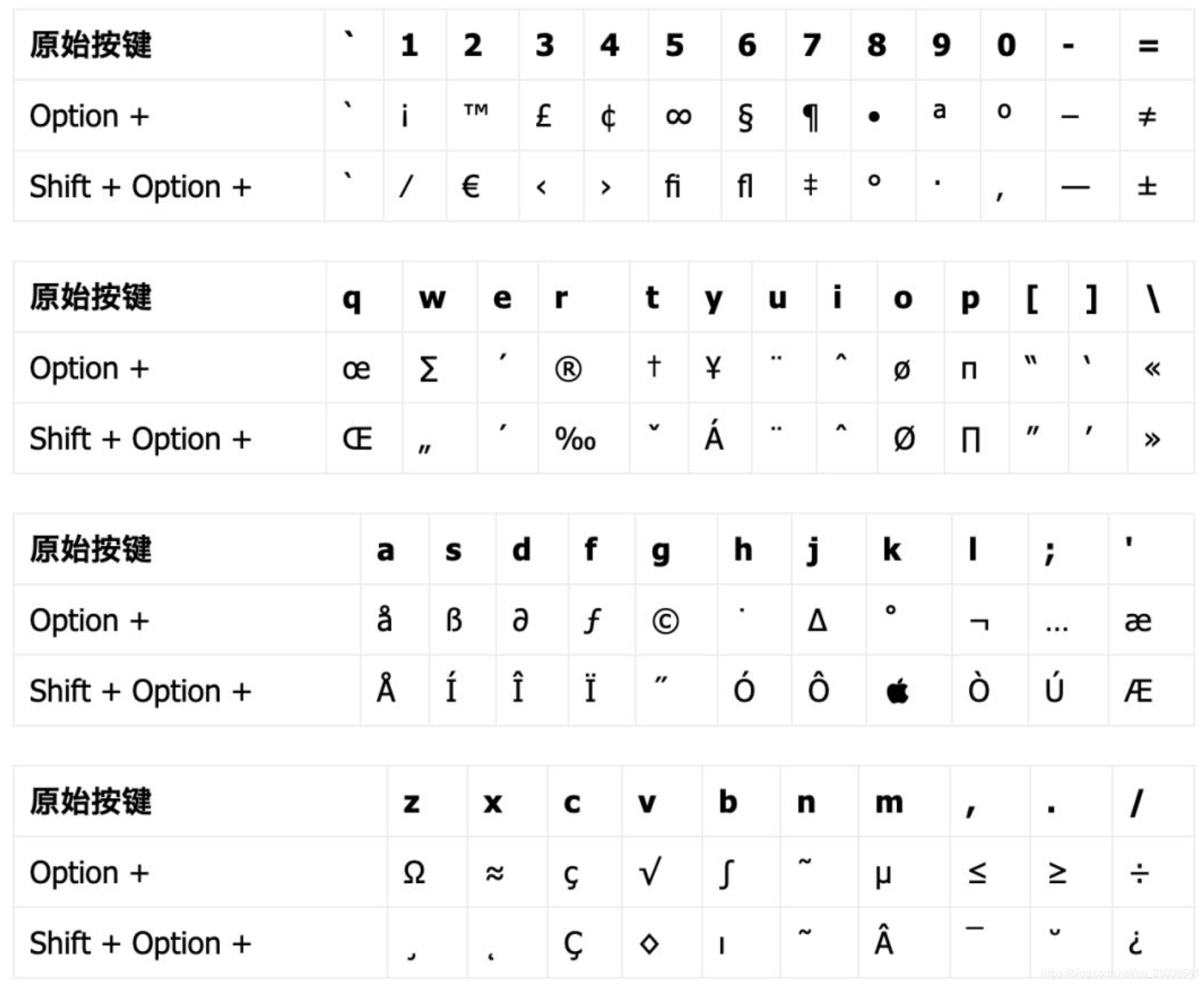
窗口管理
macOS 左上角三个按钮默认为关闭、最小化、全屏,当我们需要最大化窗口而非全屏的时候,按住 option 键,你会发现全屏按键变为 + 号了,点击试一下,窗口最大化了。
其他用法
1、Finder 右键菜单显示后,按 option 会显示不一样的功能项。
2、在 Finder 中,按住 option 键并拖拽文件即可快速复制文件。
3、选中多个文件,按 ⌘-option-I 即可查看多个文件的大小。
4、直接删除文件不进入废纸篓:鼠标选中文件后,按 ⌘-option-delete,文件将直接删除。
5、按住 option,然后点击菜单栏中的网络、蓝牙、电池会显示一些隐藏的系统参数


Public discussion